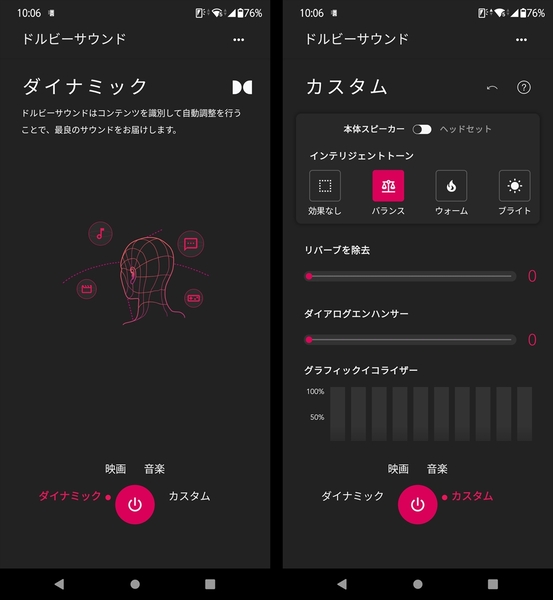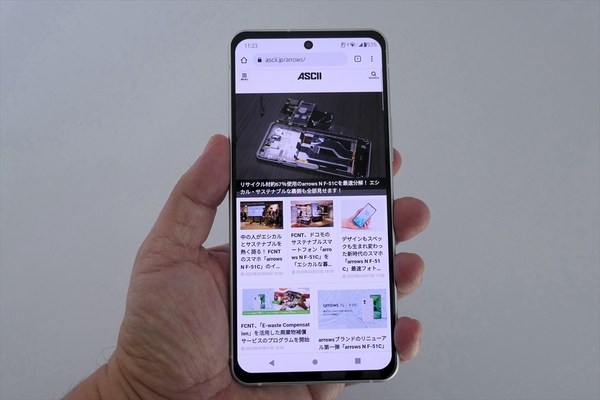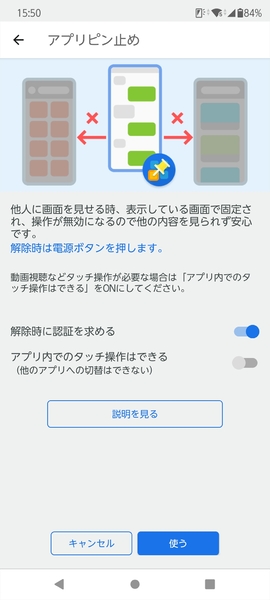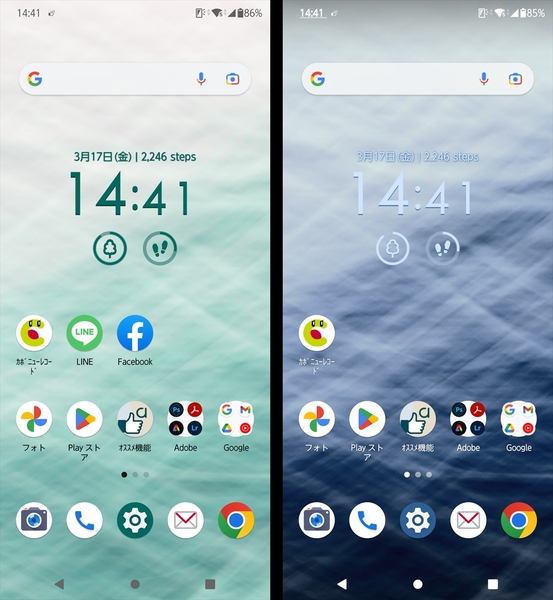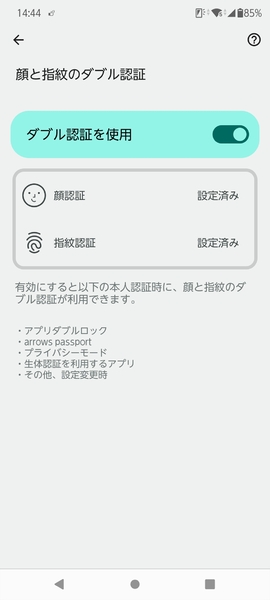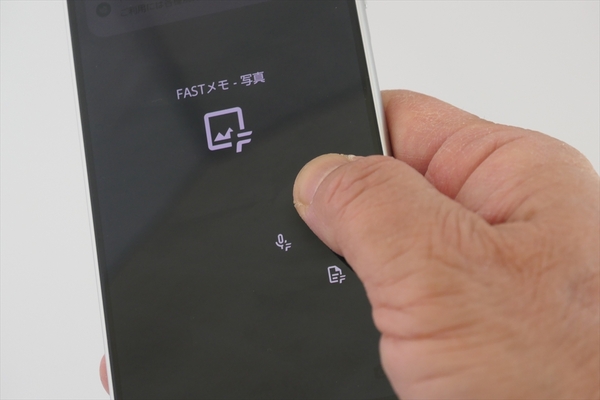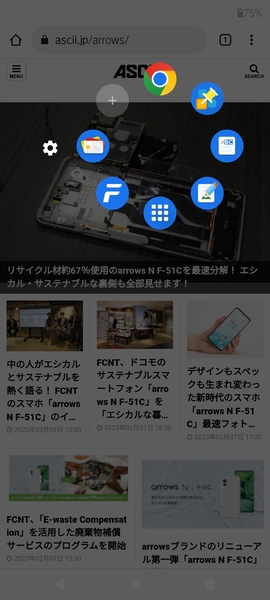ドコモが2月10日に発売したFCNT製のスマホ「arrows N F-51C」を使ってみました。再生可能エネルギーを使用する国内の工場で、再生プラスチックなどのリサイクル素材を一部用いて製造された、サステナブルなスマホ。ドコモオンラインショップでの価格は9万8780円(「いつでもカエドキプログラム」適用時の実質負担額は4万9940円)となっています。
再生材を使っているとは思えないリッチな質感
筆者は、「arrows N」にリサイクル素材が使われていることは事前に聞いていましたが、初めて手にした際は、どこに使われているかはわかりませんでした。背面パネルは磨りガラスのようなサラサラとした手触りで、サイドフレームは一般的なアルミの印象。しかし、実際にはどちらも再生材で、全体の約67%が再生材(バッテリーやディスプレイなどの電気電子部品を除く)で作られているのです。背面パネルには再生プラスチック、フレームには再生アルミニウムが用いられているとのこと。再生材と聞くと、くすんだ色味やザラザラとした粗い質感をイメージしがちですが、「arrows N」はパッと見も、じっくり触っても“フツーのスマホ”という印象です。
右側面には音量ボタンと電源ボタンを配置。電源ボタンは指紋センサーを兼ねています。「arrows NX9」や「arrows We」など、従来のarrowsでは電源ボタンが上にありましたが、「arrows N」では電源ボタンの上に音量ボタンを配置する、一般的なレイアウトに変更されています。ほかのメーカーのスマホから乗り換えた人も、すんなり操作できるでしょう。
上部にはnanoSIMとmicroSDを挿せるスロットとマイク、下部にはUSB Type-Cポートとマイク、スピーカーを搭載。nanoSIMは1枚しか挿せませんが、eSIMを追加することができます。内蔵スピーカーはモノラルで、音質はそれなり。ステレオ音声を聴くにはイヤホン(別売)が必要です。イヤホンジャックはないので、有線のイヤホンを使う場合は、USB Type-C端子との変換アダプターが必要になります。
ディスプレーは約6.24型の有機EL。ボディー幅は約72mmに抑えられていて、大きすぎず、小さすぎずといったサイズ感。重さは約171gなので、最近のスマホとしては軽い部類に入ります。カバンを手にしたままで電話に応答したり、メールをチェックしたり、片手で操作することが多い人に適している印象です。
プライバシーモードなど、便利な独自機能が充実
「arrows N」はarrowsブランドのリニューアル第1弾。背面には新しいロゴが記され、ホーム画面や専用アプリなどのデザインも一新されています。従来よりも洗練されて、よりユーザーフレンドリーな印象が強くなっています。
デザインがガラリと変わったのが「arrowsオススメ機能」。arrowsには多くのオリジナル機能が搭載されていますが、それらがどんな機能かがわかり、使いたい機能を設定できるアプリがホーム画面にプリセットされています。「arrows N」でこのアプリを開くと、目的から機能を選ぶことができ、使ってみたい機能をスムーズに有効化できるようになっていました。初めてarrowsを使う人でも、便利な機能の存在に気づける仕掛けになっているわけです。
筆者が実際に試して、便利だと感じたオリジナル機能をいくつか紹介しましょう。まずは「アプリピン止め」。人に見せたい画面がある場合などに、その画面を固定する機能です。シンプルな機能ですが、スマホを手渡した場合に、画面に指が触れて切り替わってしまったり、うっかりプライベートな情報を見られたりするのを防げる機能です。
かつてF(富士通)のケータイで人気を博し、「arrows We」で復活した「プライバシーモード」も引き続き搭載されています。指定したアプリやその通知、指定した電話番号からの着信などを隠せる機能で、家族に知られたくないアプリを使っている人には役立つこと請け合い。そこまでの秘密を持っていなくても、ビジネスの場で、ゲームやエンタメのアプリを隠すといった使い方もできます。
なお、「アプリピン止め」や「プライバシーモード」の解除には、指紋認証が使えます。「arrows N」は指紋認証に加えて、フロントカメラによる顔認証にも対応していますが、指紋と顔のダブル認証も可能。より強固にプライバシーを守れることも利点です。
ほかに、かなり前から搭載されている機能ですが、素早くメモを起動できる「FASTメモ」、よく使うアプリを素早く起動できる「スライドイン機能」も簡単に使いこなせるので、初めてarrowsを使う人にもオススメです。

この連載の記事
-
第560回
スマホ
お年玉で買いたい! 2025年に最も輝いていたベストバイスマホ3選 -
第559回
スマホ
nubiaも薄型! 5.9mmの超薄型ボディーにトリプルカメラ搭載の「nubia Air」 -
第558回
スマホ
手のひらサイズでサッと開く!モトローラ「razr 60」を使って感じた驚きの軽さと操作感 -
第557回
スマホ
「ハッセルブラッドウルトラクリア」で撮る世界に感動! OPPO Find X9シリーズは爆速快適に写真を撮りまくれる -
第556回
スマホ
世界初の「水冷」搭載ゲーミングスマホ「REDMAGIC 11 Pro」を日本上陸前にチェック! -
第555回
スマホ
プロ級撮影 × 超速ゲーム! 「Nubia Z80 Ultra」がもたらすハイスピード革命 -
第554回
スマホ
AI機能も強化のOPPO「Find X9」は特大バッテリーに高画質カメラを搭載! 日本上陸が待ち遠しい! -
第553回
スマホ
「Xiaomi 17 Pro Max」はiPhone 17 Pro Maxのようでサブ画面まで! ケースを付ければゲームも! -
第552回
スマホ
超人気ファンタジードラマとガチコラボの「realme 15 Pro 5G Game of Thrones」レビュー -
第551回
スマホ
Pixelの大画面はどちらが正解? Pixel 10 Pro XLと10 Pro Foldを比較レビュー -
第550回
スマホ
2万円台で11型&90Hzの快適さ! 「OPPO Pad SE」は動画と日常使いに最適な万能ミドルタブだ! - この連載の一覧へ